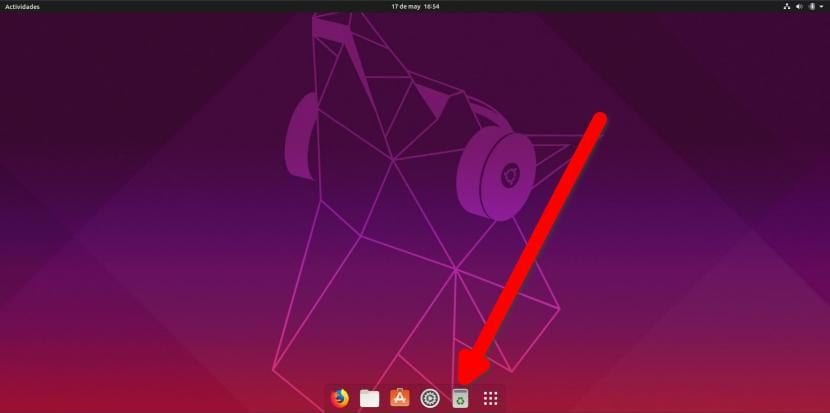
在上个月底, 我们发布 在一篇文章中,我们解释了如何将Ubuntu扩展坞变成“真正的”扩展坞。 真正的扩展坞不会占据屏幕的整个下部,但是具有固定的应用程序,并且每次我们打开一个新的扩展坞时都会增长。 还有什么 通常包括一个完整的码头是垃圾桶,这意味着我们可以快速访问它,而无需将其放在桌面上。
在本文中,我们将向您展示如何将垃圾箱添加到Ubuntu码头。 本文中介绍的系统应该适用于Ubuntu 18.04 LTS,但是 在Disco Dingo上完美工作。 对于这种情况,您必须完全按照下面的说明编写内容。 正如我们在后续步骤中所解释的那样,如果我们进行更改,则必须确保正确执行此操作。 例如,在“名称”出现的行中,我们可以将“废纸“”更改为另一个单词,但是其余“废纸””必须保留原样。
通过以下简单步骤将垃圾桶添加到Ubuntu基座
- 我们打开一个终端,可以使用快捷键Ctrl + Alt + T进行操作。
- 我们编写以下内容:
gedit ~/Documentos/trash.sh
- 在打开的文件中,我们将其粘贴:
#!/bin/bash icon=$HOME/.local/share/applications/trash.desktop while getopts "red" opt; do case $opt in r) if [ "$(gio list trash://)" ]; then echo -e '[Desktop Entry]\nType=Application\nName=Papelera\nComment=Papelera\nIcon=user-trash-full\nExec=nautilus trash://\nCategories=Utility;\nActions=trash;\n\n[Desktop Action trash]\nName=Vaciar Papelera\nExec='$HOME/Documentos/trash.sh -e'\n' > $icon fi ;; e) gio trash --empty && echo -e '[Desktop Entry]\nType=Application\nName=Papelera\nComment=Papelera\nIcon=user-trash\nExec=nautilus trash://\nCategories=Utility;\nActions=trash;\n\n[Desktop Action trash]\nName=Vaciar Papelera\nExec='$HOME/Documentos/trash.sh -e'\n' > $icon ;; d) while sleep 5; do ($HOME/Documentos/trash.sh -r &) ; done ;; esac done
- 粘贴文本后,我们保存。 它将保存在我们在步骤2中指示的路线中。重要的是不要更改路线。 如果这样做,我们必须搜索为该单词创建的脚本并将其替换。 例如,如果我们要将其保存在名为“脚本”的文件夹中,则应搜索“文档”,然后放入“脚本”。
- 我们使用以下两个命令使脚本可执行:
chmod +x ~/Documentos/trash.sh ./Documentos/trash.sh -e
- 在第一种情况下,要确保其有效,另一种选择是 chmod + x 并将文件拖动到终端,在第二种情况下,将其直接拖动并添加 -e 在后面。 在两种情况下都必须删除引号,这一点很重要。
- 新图标将出现在我们的应用程序中。 要将其添加到扩展坞,我们进入应用程序菜单,右键单击并将垃圾桶添加到收藏夹。
- 当您开始时,它仍然会保留在那里。 为此,我们在应用程序中搜索“家庭应用程序”,并使用以下字段创建一个新的应用程序:
- 名称:垃圾桶。
- 命令:/ home /您的用户名/Documents/trash.sh -d
- 评论:无论您想解释什么是什么。
- 重要:在上一个路径中,将路径放置到创建的文件中。 在示例中,它位于Documents文件夹中。
- 我们重新启动计算机以验证图标是否在那里。
如果一切顺利,垃圾桶就会出现, 图标会有所不同,具体取决于它是满还是空。 在脚本中,我们还创建了一个名称为“ Empty Trash”的新操作,以便通过右键单击停靠图标可以清空托盘,就像我们将垃圾放在桌面上一样,也可以从中进行操作文件浏览器。
该操作将与您在上一个GIF中看到的一样:不会出现的是 选项显示为“空垃圾箱”。 您会看到图标发生了变化,它以一种世界上最不自然的方式发生了变化。 对于我来说,拥有一个较小的弊端是具有可变大小的完整坞站,具有更透明的颜色,我认为这比默认情况下出现的深色和垃圾桶要好,这使我可以拥有一个干净的桌面从图标。 就个人而言,我喜欢只在完成任务时才坐满办公桌; 当我完成工作时,我喜欢有一张空桌子,本教程中解释的内容允许它。
本教程有用吗,还是您喜欢在Ubuntu中默认使用垃圾箱?

回收站可以工作,但不会将图标从空更改为满,反之亦然。 脚本中肯定有一些错误
不,它不起作用。 我已经重新启动,再次粘贴了脚本,更改了图标等,等等……不知道为什么,但是尽管垃圾箱可以完美地工作,但是图标并没有改变。 仍然感谢您带来的不便。 一切顺利
我终于找到了错误。 在脚本路径后的登录命令中,我设置了命令“ trash.sh -e”,正确的是“ trash.sh -d”。 现在它可以正常工作了。 非常感谢您的指示和给您带来的不便。 亲切的问候。
第一次为我工作,谢谢,我已经找了很长时间了。